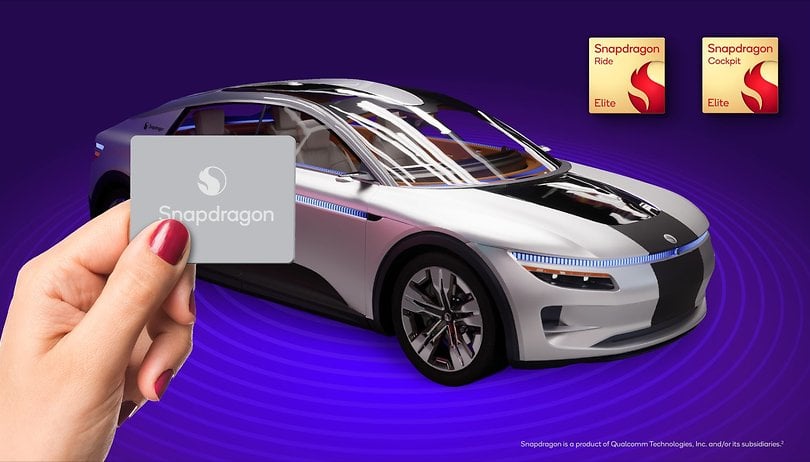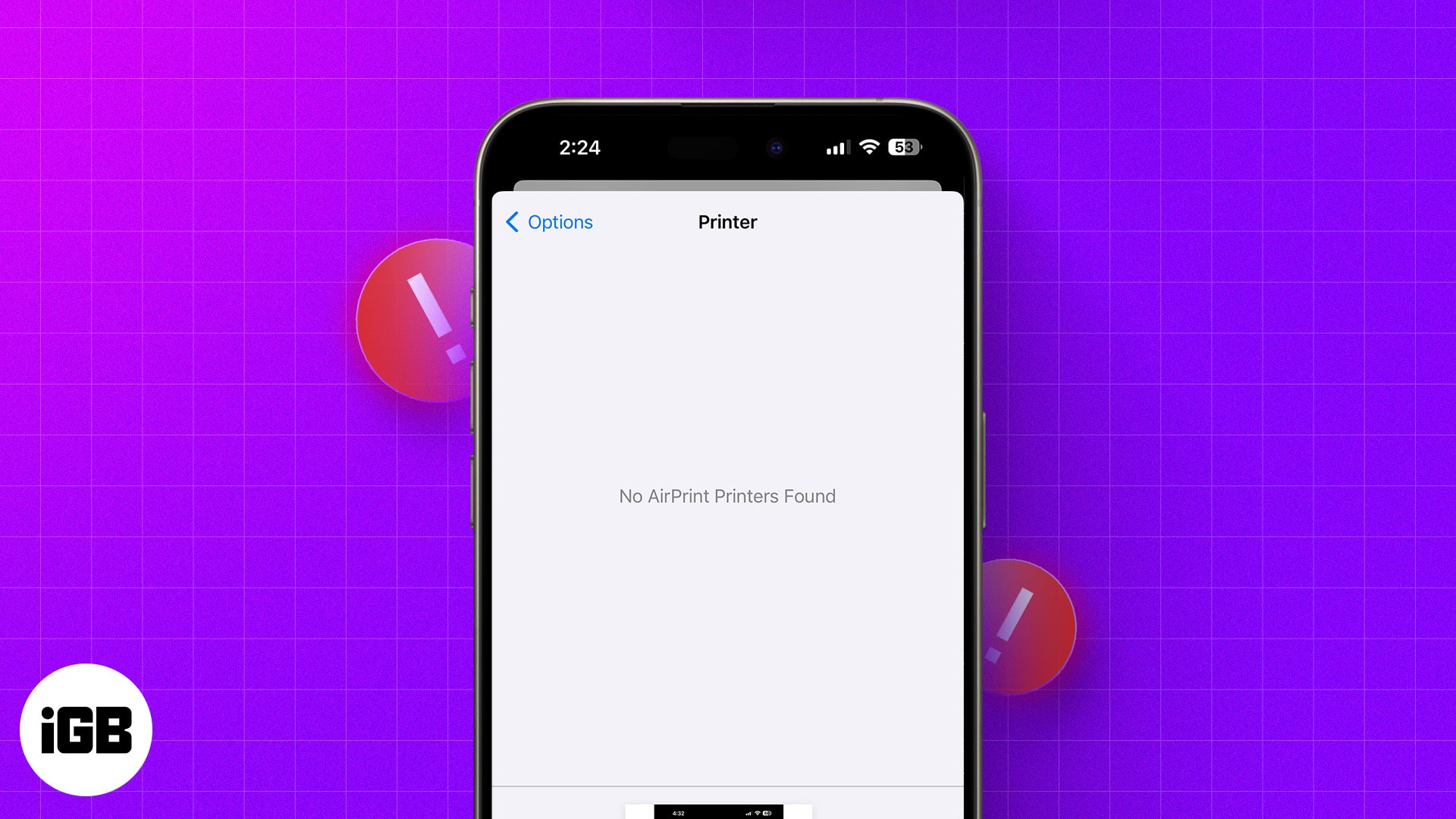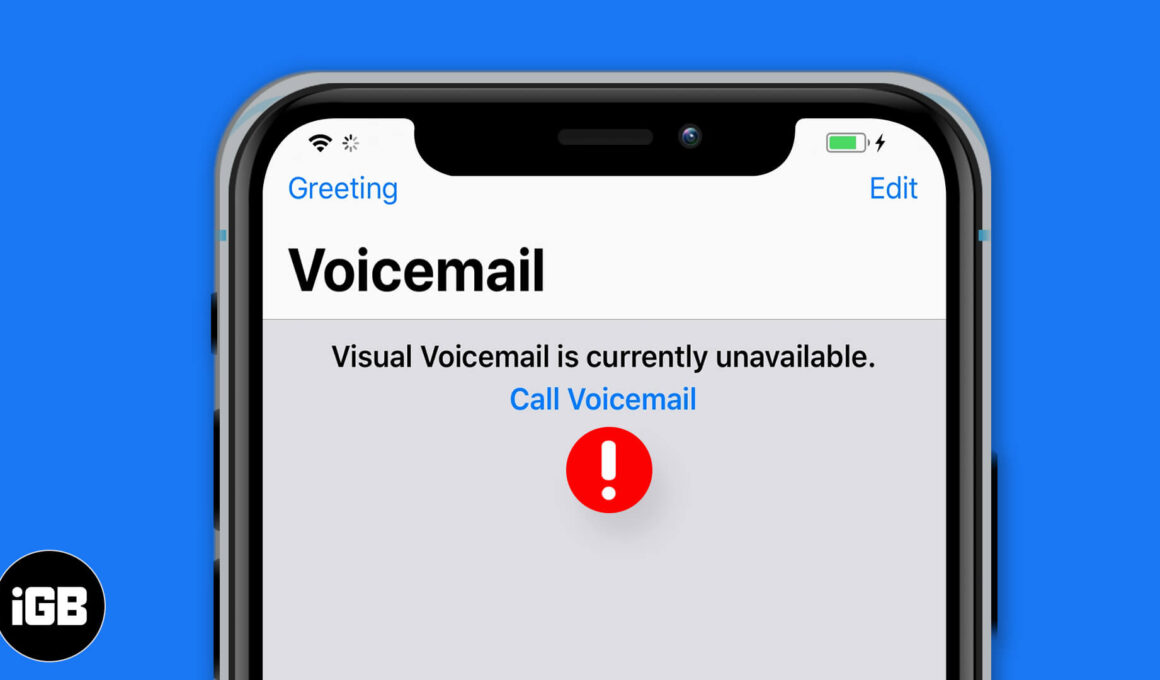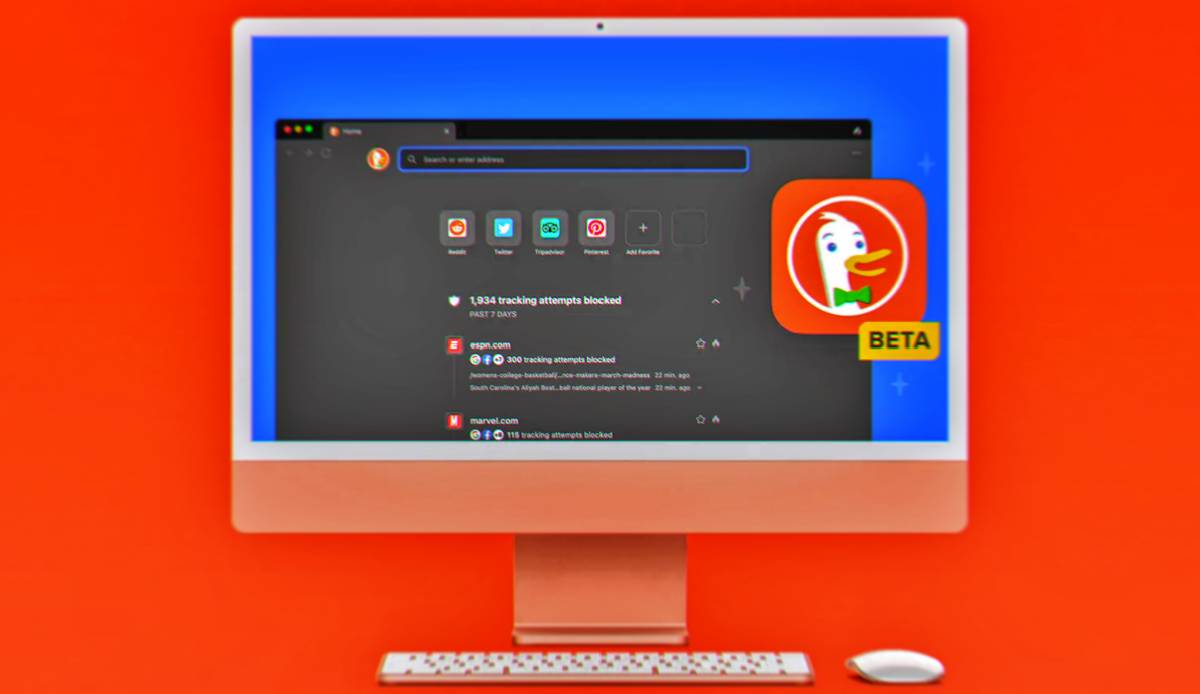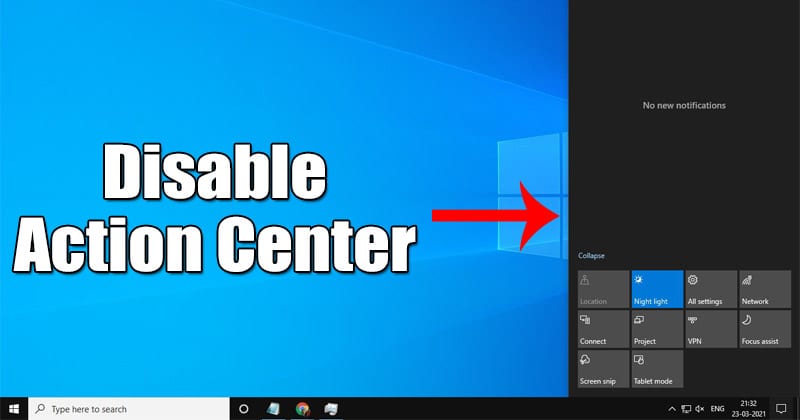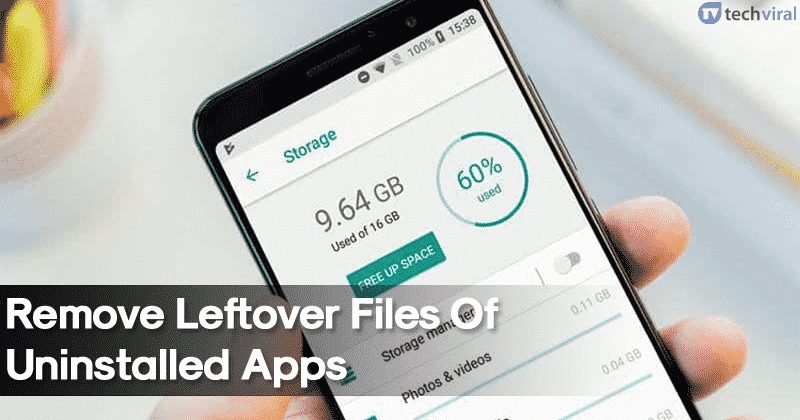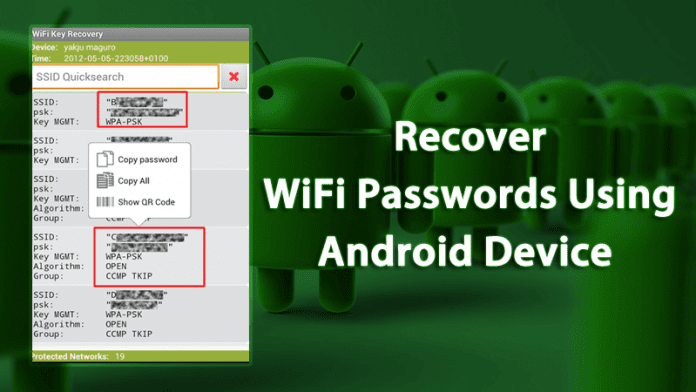
Pokud máte více připojení WiFi, je zcela normální zapomenout hesla wifi. Proto je čas obnovit heslo vaší WiFi sítě pomocí zařízení Android. Zmínili jsme 4 pracovní metody, které vám pomohou obnovit vaše WiFi hesla. Projděte si příspěvek, abyste se o tom dozvěděli.
Když se jakékoli zařízení připojí k síti wifi, heslo wifi se v tomto zařízení na chvíli uloží, dokud toto zařízení nezůstane připojeno k této síti. A v systému Android se toto heslo wifi uloží do systémového souboru, který není přímo přístupný vašemu zařízení, aniž byste měli na zařízení Android přístup root. Takže v této příručce budeme diskutovat o tom samém, pomocí kterého můžete snadno obnovit heslo sítě wifi, kterou jste zapomněli. Jediným požadavkem je, že váš Android musí být v minulosti připojen k této wifi síti. Chcete-li pokračovat, podívejte se na kompletní průvodce, který je popsán níže.
Jak obnovit hesla WiFi pomocí zařízení Android
Zde jsme uvedli dvě skvělé aplikace pro Android, které fungují pouze s rootovaným systémem Android, a díky tomu můžete skutečně extrahovat všechna hesla uložená ve vašem zařízení, když se připojí k síti Wi-Fi. Postupujte tedy podle několika jednoduchých kroků níže. Třetí metoda nepotřebuje rootované zařízení Android.
#1 Pomocí obnovení klíče WiFi:
Krok 1. Nejprve musíte rootovat svůj android, protože aplikace bude fungovat pouze v případě, že máte ve svém zařízení přístup root, takže navštivte průvodce Bezpečně zakořeněte jakýkoli android.
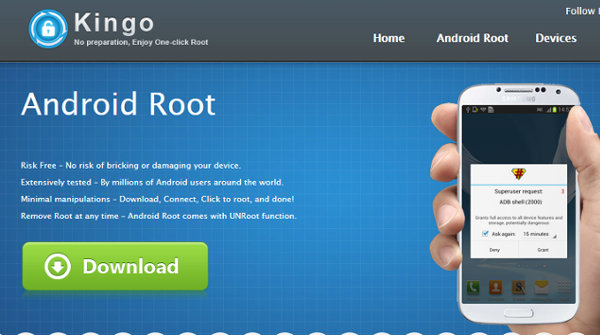
Krok 2. Po zakořenění zařízení stáhněte a nainstalujte aplikaci Obnova klíče Wifi ve vašem androidu.
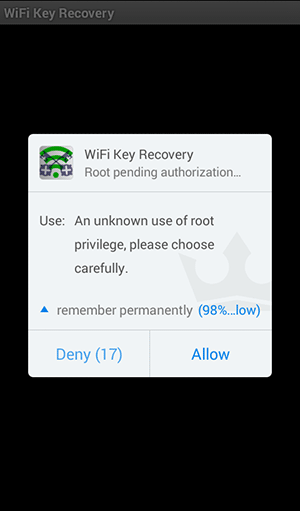
Krok 3. Nyní spusťte aplikaci a uvidíte vyskakovací okno týkající se oprávnění pro přístup superuživatele, udělte jí oprávnění.
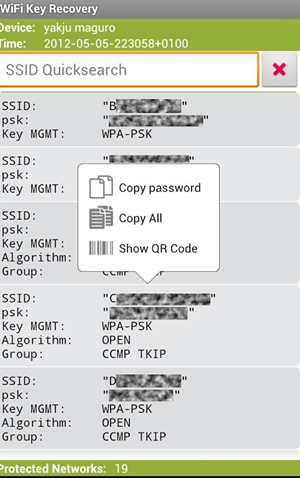
Krok 4. Nyní uvidíte všechny wifi sítě, které jste měli připojeni k vašemu zařízení Android, a jejich hesla spolu s nimi.
Krok 5. Nyní stačí zkopírovat heslo a získat přihlášení do této wifi a to je vše, heslo bude obnoveno a nyní můžete dokonce změnit heslo této sítě návštěvou panelu správce sítě.
#2 Pomocí aplikace pro obnovu hesla Wifi
Krok 1. Nejprve si musíte do svého zakořeněného smartphonu s Androidem stáhnout aplikaci pro obnovu hesla Wifi.
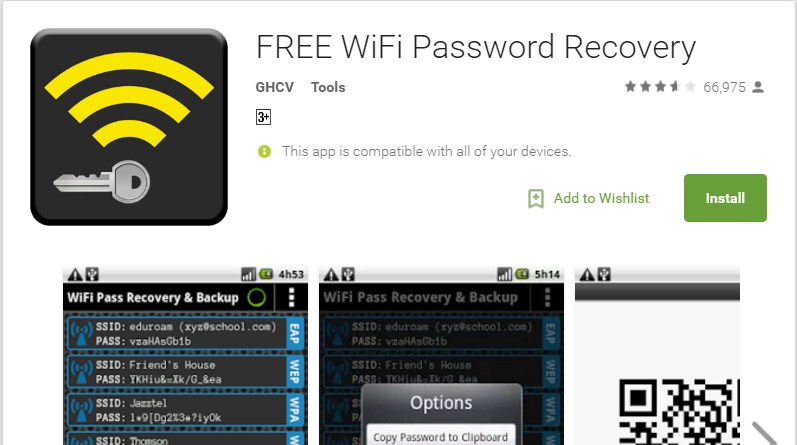
Krok 2. Poté, co jste jej nainstalovali do zařízení Android, v dalším kroku musíte udělit oprávnění root.
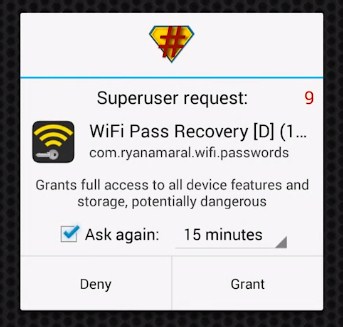
Krok 3. Nyní můžete vidět všechna svá uložená hesla wifi uvedena s názvem SSID a Pass. Pokud chcete heslo zkopírovat, jednoduše klepněte na síť a poté vyberte „Kopírovat heslo do schránky“
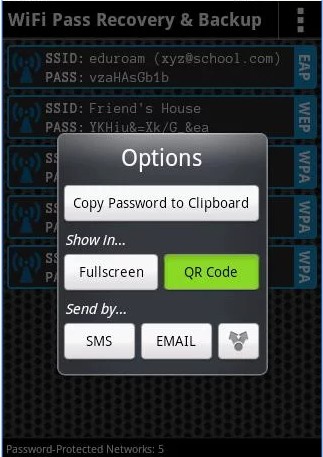
Tím je hotovo! toto je nejjednodušší způsob, jak zjistit uložená hesla wifi ve vašem smartphonu Android.
#3 Použití ES File Explorer
Krok 1. Nejprve potřebujete průzkumníka souborů, který vám poskytne přístup ke čtení do kořenové složky. Pokud vám váš výchozí správce souborů nedává přístup ke čtení do kořenové složky, můžete nainstalovat Průzkumník souborů ES .
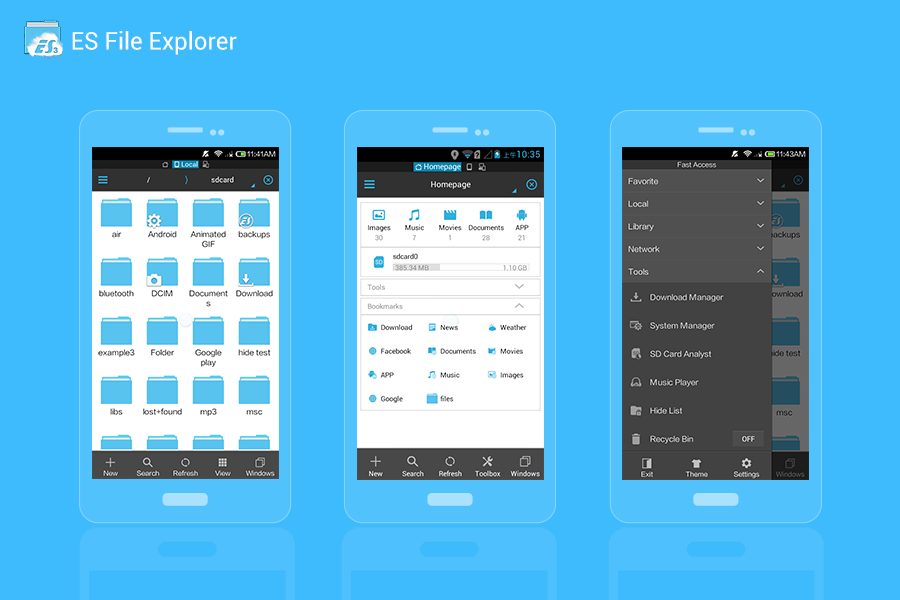
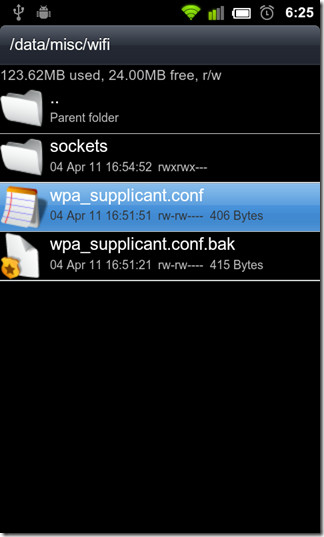
Krok 2. Musíte soubor otevřít a ujistit se, že pro tento úkol používáte vestavěný prohlížeč textu/HTML prohlížeče ES File Explorer. Nyní v tomto souboru uvidíte vedle něj SSID sítě a jejich hesla.
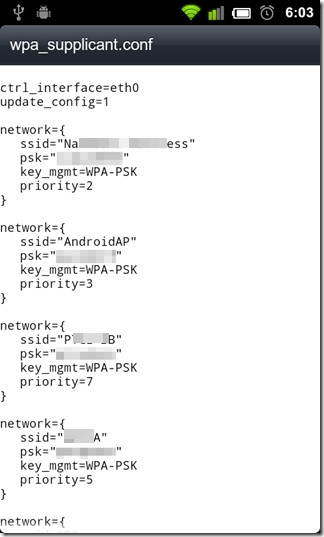
Nyní si musíte poznamenat název sítě a její heslo. Tímto způsobem můžete zobrazit všechna uložená hesla wifi na zařízení Android.
Poznámka: Neupravujte prosím nic v wpa_supplicant.conf, protože to může změnit fungování vašeho zařízení nebo to bude mít vliv na vaše wifi připojení.
Výše je tedy vše o obnovení hesel WiFi pomocí telefonu Android. Toto jsou nejjednodušší způsoby zobrazení uložených hesel wifi na smartphonu Android. Jednoduše tedy obnovte svá hesla WiFi pomocí těchto triků. Doufám, že se vám tato skvělá metoda líbí, podělte se také s ostatními. Zanechte komentář níže, pokud máte nějaké dotazy související s diskusí diskutovanou výše.